Najnovija verzija operativnog sistema, Windows 11, zvanično je predstavljena javnosti. Objavljeni su i minimalni zahtevi koje računar mora da ispunjava da bi pokrenuo ovaj sistem, a dostupne su i probne verzije za one koji žele da ga testiraju.
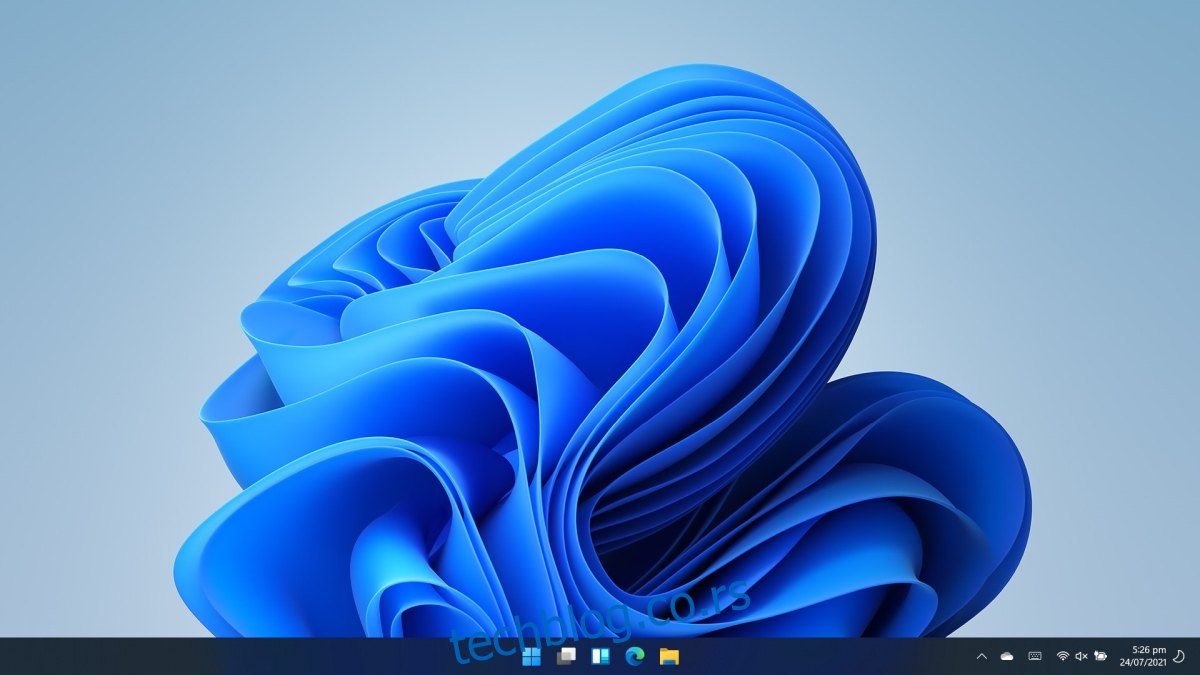
Preuzimanje probne verzije Windows 11
Windows 11 je dostupan svima koji žele da ga isprobaju pre nego što bude pušten u finalnoj verziji. Ukoliko vaš računar ispunjava minimalne tehničke uslove, možete instalirati Windows 11.
Da biste preuzeli probnu verziju Windows 11, neophodno je:
Preporučuje se da se instalacija Windows 11 ne vrši na sistemu koji koristite svakodnevno, jer još nije finalna verzija i mogu se pojaviti određeni problemi.
Učlanjenje u Windows Insider program
Pristup Windows 11 ostvaruje se putem Windows Insider programa. Potrebno je da se prijavite sa svojim Microsoft nalogom, istim onim koji koristite na Windows 10 sistemu koji planirate da nadogradite na Windows 11.
Posetite zvaničnu stranicu Windows Insider programa.
Kliknite na dugme za prijavu i unesite podatke vašeg Microsoft naloga.
Nakon toga, pridružite se Insider programu.
Preuzimanje Windows 11
Sada kada ste član Insider programa, spremni ste da instalirate Windows 11. Preuzimanje će se odvijati preko Windows Update servisa.
Na vašem Windows 10 sistemu:
Otvorite aplikaciju Podešavanja.
Idite na opciju Ažuriranje i bezbednost.
Izaberite karticu Windows Insider Program.
Kliknite na dugme Početak.
Kliknite na opciju Poveži nalog i izaberite Microsoft nalog koji ste koristili za Windows Insider program.
Izaberite Dev kanal ili Beta kanal (programerske verzije se eventualno prebacuju na Beta kanal).
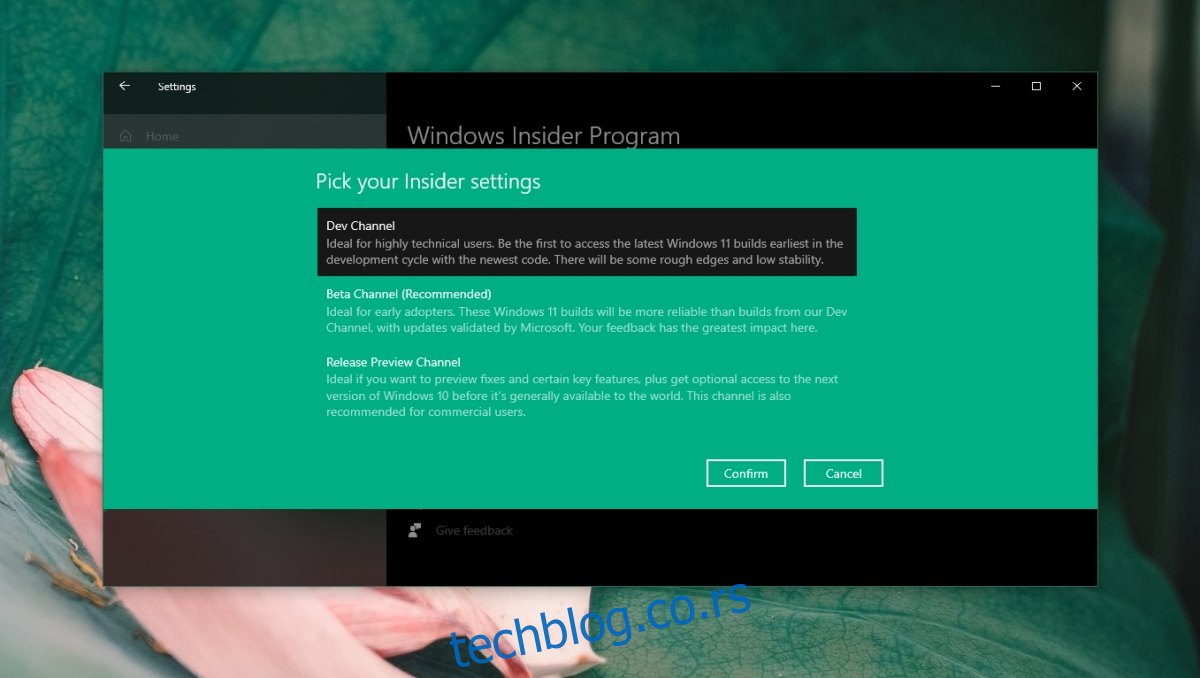
Nakon toga, idite na karticu Windows Update.
Kliknite na dugme Proveri ažuriranja.
Windows Update će započeti preuzimanje Windows 11.
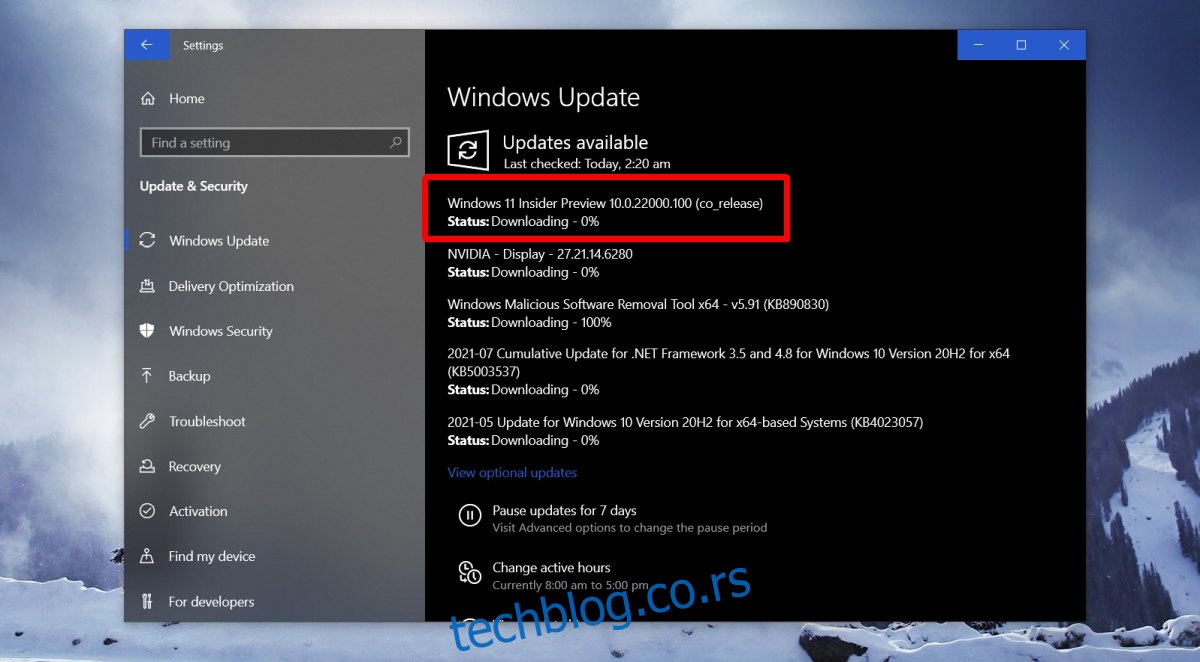
Instalacija Windows 11
Kada se preuzimanje Windows 11 završi, sistem će automatski započeti instalaciju. Ponovo pokrenite računar kada vam to sistem zatraži.
Ukoliko koristite računar sa hard diskom umesto SSD-a, instalacija može potrajati duže. Trajanje instalacije takođe zavisi i od hardverske konfiguracije vašeg sistema. Važno je sačekati da se instalacija u potpunosti završi i ne prekidati je.
Ako instalaciju vršite na rezervnom sistemu, preporučuje se da pre nadogradnje na Windows 11 prvo resetujete Windows 10.
Zaključak
Windows 11, iako nije u finalnoj verziji, nije potpuno nefunkcionalan. Ipak, ne preporučuje se njegovo korišćenje u dugotrajne svrhe. Kroz redovna ažuriranja, sistem će se razvijati, ali potencijalno može doći i do određenih problema i gubitka podataka. Ažuriranja možete proveravati putem Windows Update kartice. Probne verzije imaju ograničen vek trajanja, pa ćete morati redovno da ih ažurirate. Za povratak na Windows 10, neophodno je ponovo instalirati stariju verziju operativnog sistema.